1、返回后台“课程管理”,点击“+添加课程”
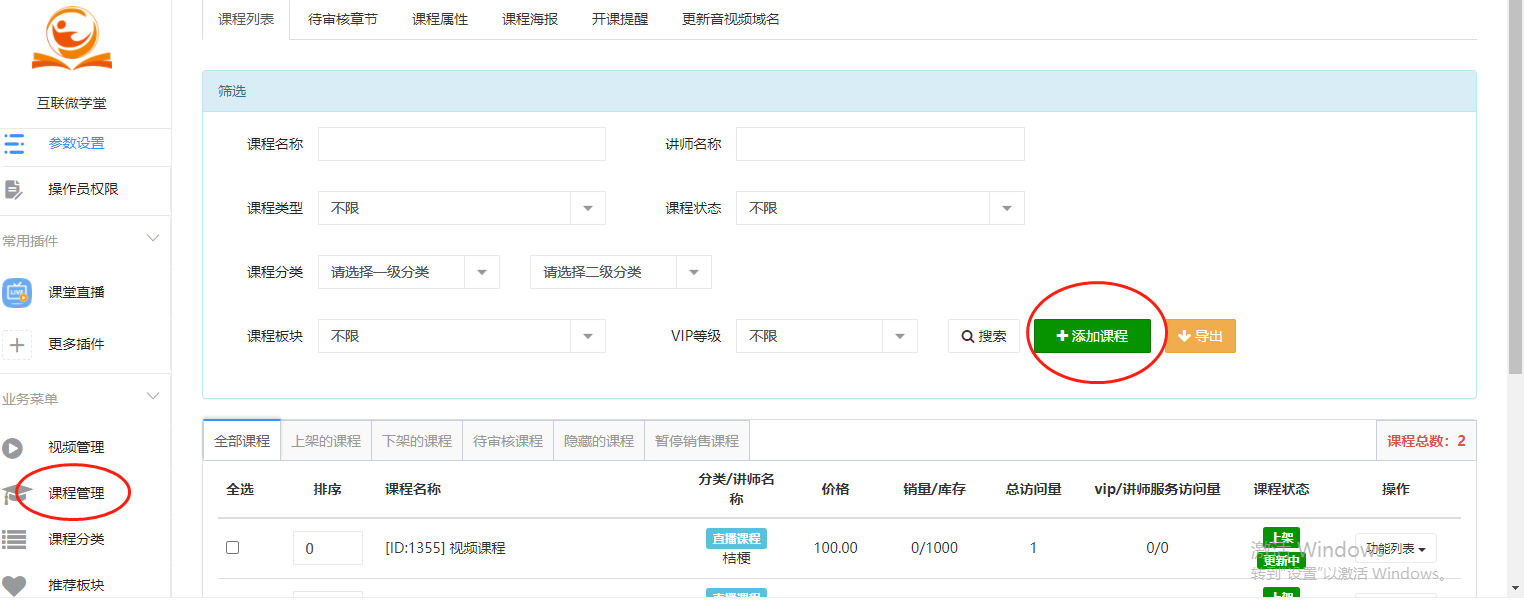
然后转为直播课程
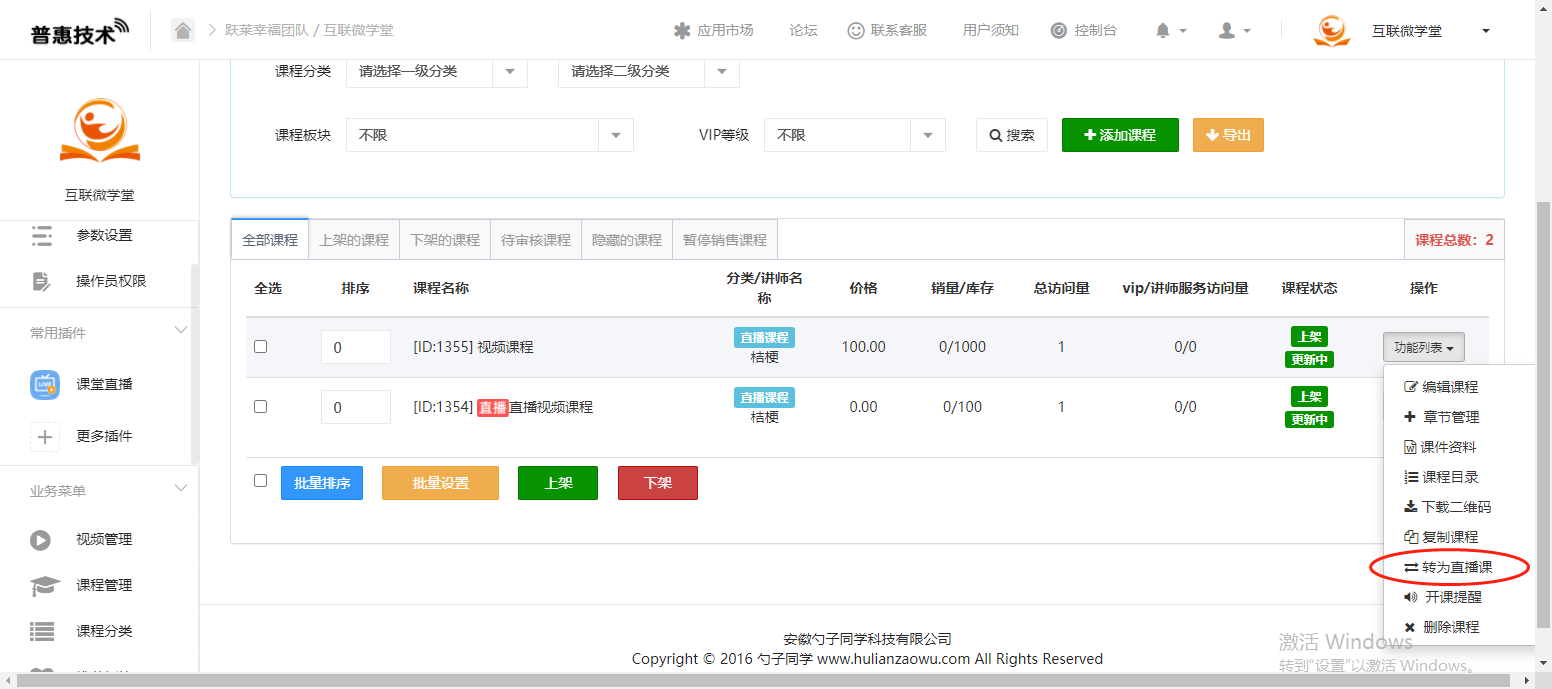
2、和发布录播课程流程类似,各项资料根据实际填写。开播时间和结束时间根据实际情况填写,如果不确定结束时间,可以填写靠后的时间。如下图所示:
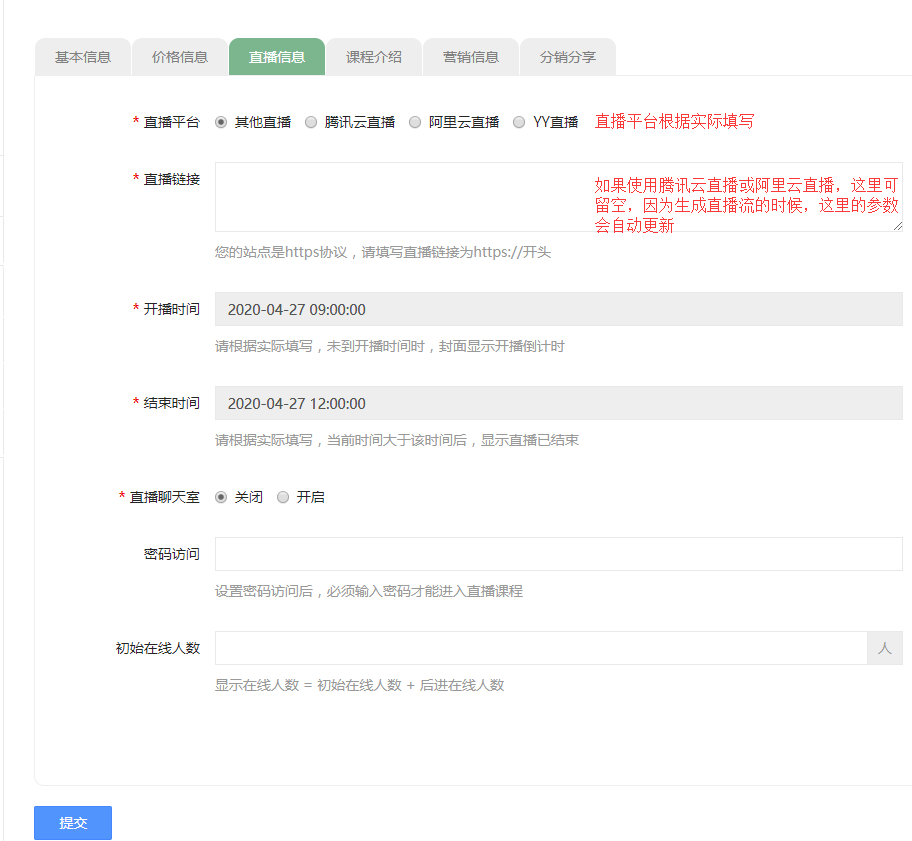
3.聊天室主要用于直播时候用户的文字互动,聊天室封装了奥点云IM,价格是1元/100万条消息。
#### 有需要可以去奥点云IM去使用 如果不需要聊天室可以忽略此设置信息。
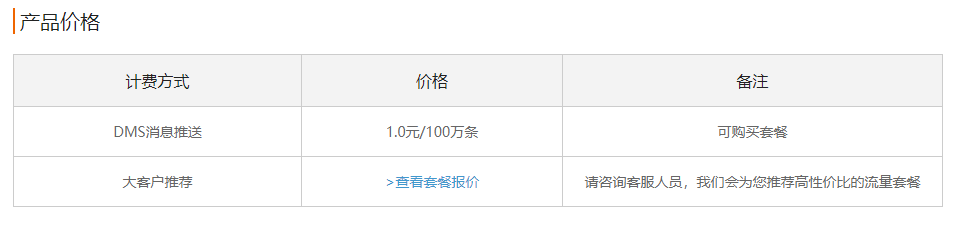
①访问奥点云网站:[https://www.aodianyun.com/product/dms.html](https://www.aodianyun.com/product/dms.html),点击右上角的登录,没有帐号的自行注册。登录后,进入管理控制台。
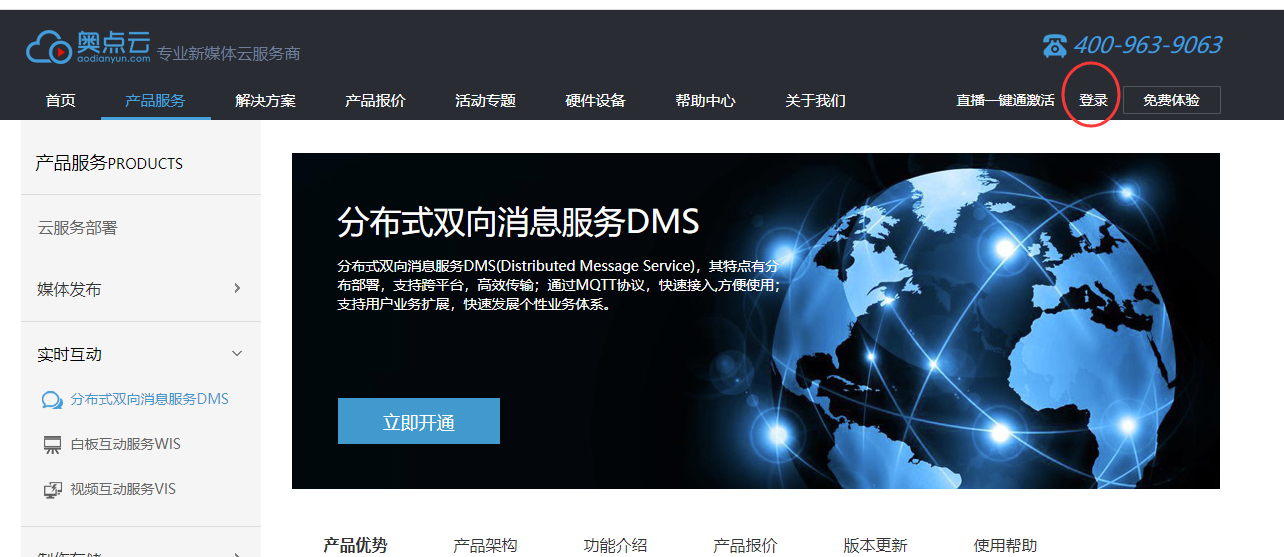
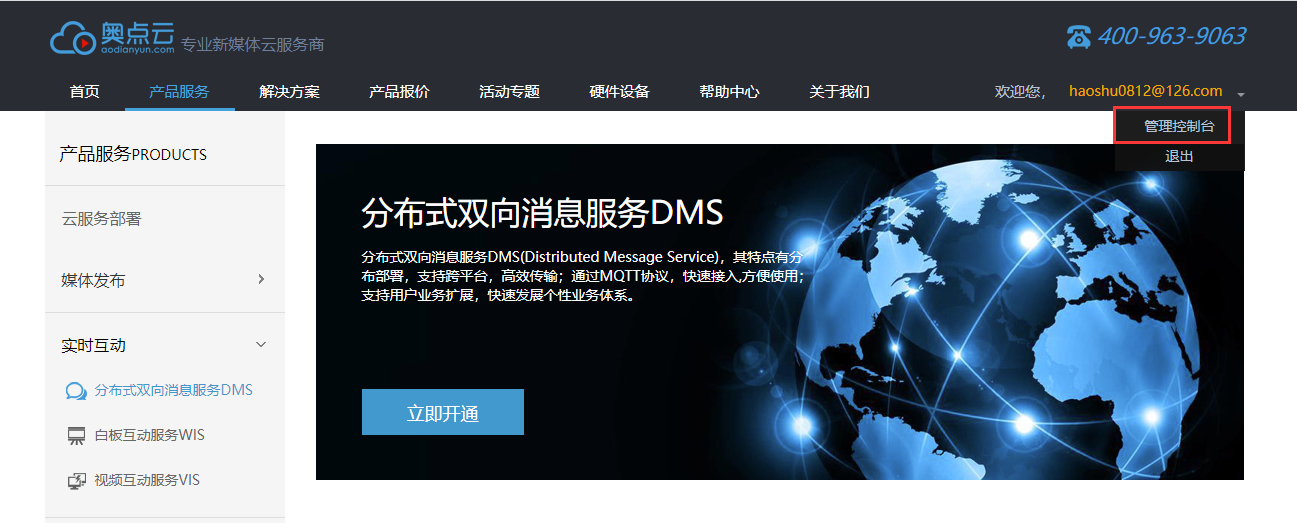
②点击右侧顶部的“AccessID”,验证信息后获取,分别复制AccessID和AccessKEY填写到后台“直播设置~直播聊天室”对应的地方。
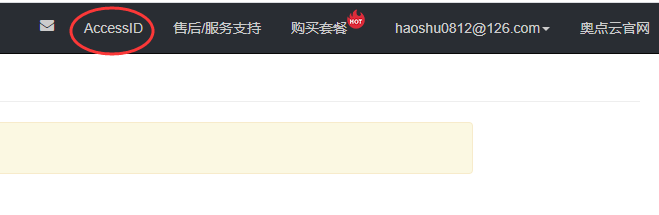
#################################################################################
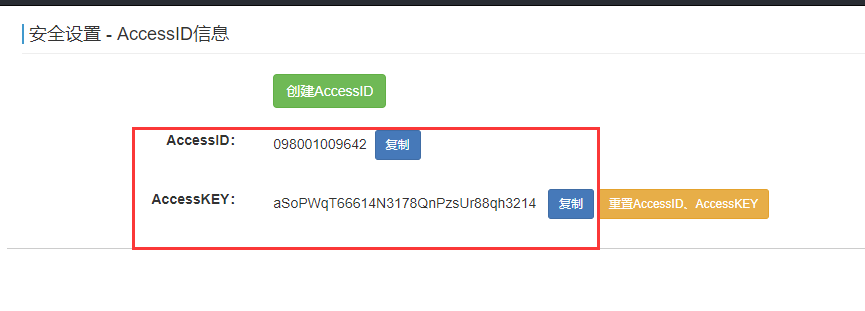
#################################################################################
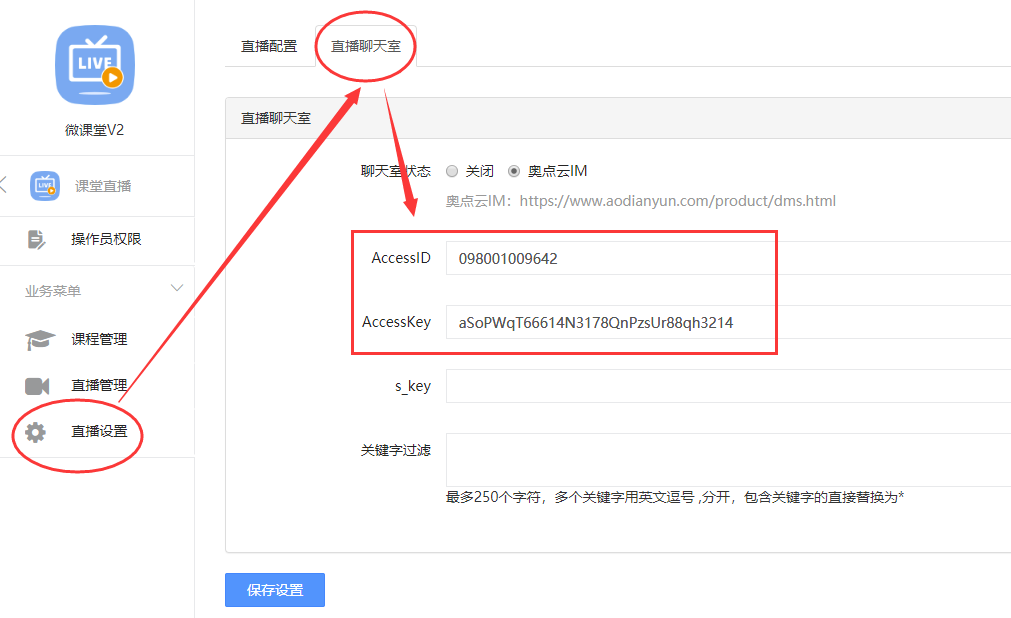
* * *
③依次点击“产品与服务~分布式双向消息服务DMS”。
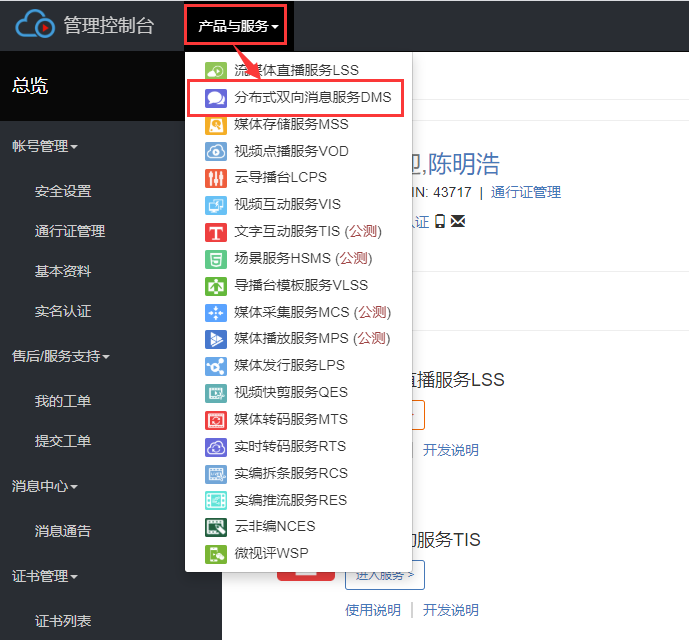
* * *
④点击“创建实例”,实例名称自定义。创建后,点击查看详情进入实例。
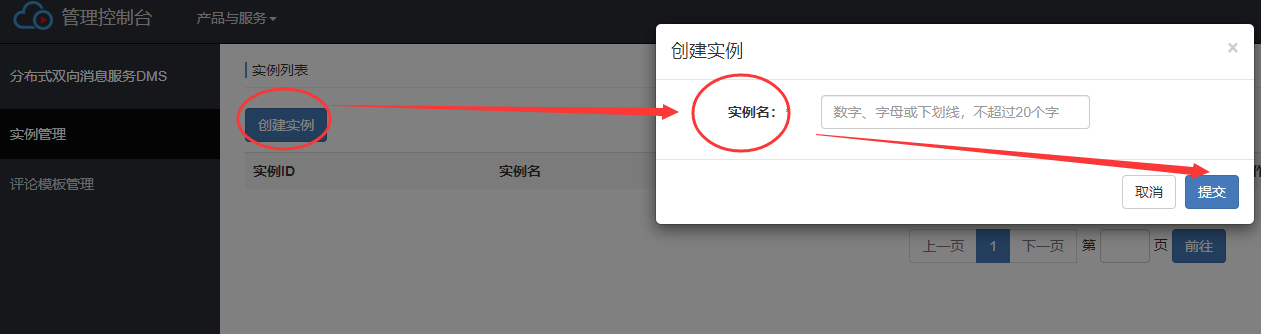
#################################################################################

* * *
⑤复制右侧的s\_key值填写到后台对应的地方。
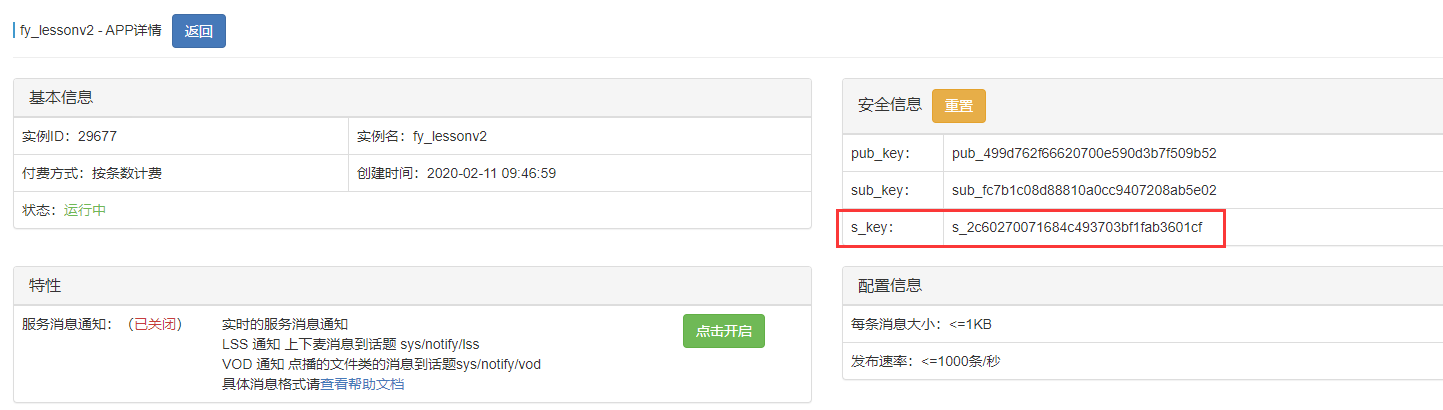
#################################################################################
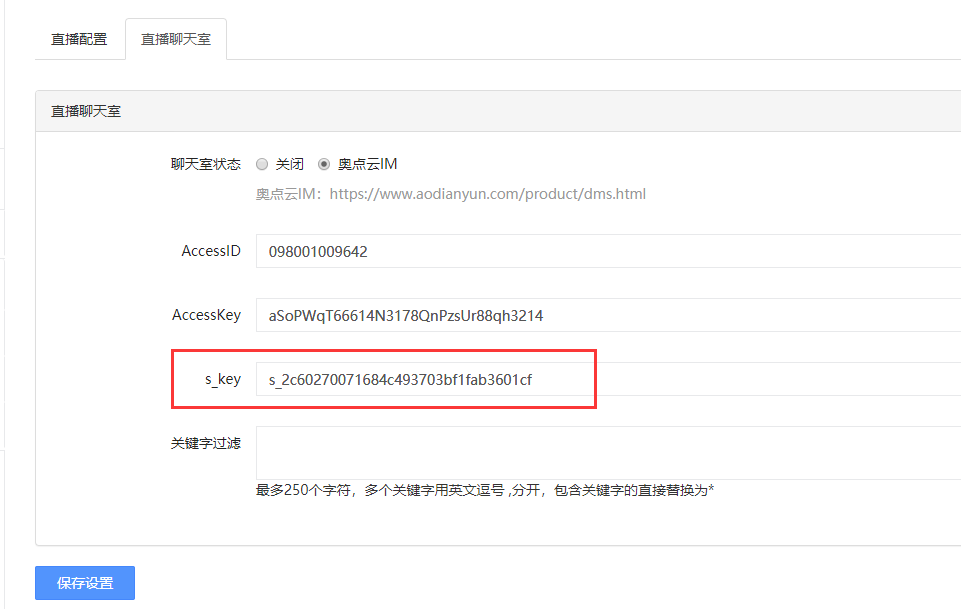
⑥关键字过滤自行填写,留空也可以。
